Creación de un filtro y una segmentación de fecha relativa en Power BI
SE APLICA A: Power BI Desktop
Servicio Power BI
Con la segmentación de fecha relativa o el filtro de fechas relativas, puede aplicar filtros basados en el tiempo a cualquier columna de fecha del modelo de datos. Por ejemplo, puede usar el segmentación de fecha relativa para mostrar solo los datos de ventas desde los últimos 30 días (o mes, meses naturales, etc.). Al actualizar los datos, el período de tiempo relativo aplica automáticamente la restricción de fecha relativa correspondiente.
Si desea compartir el informe con un compañero de Power BI, debe tener licencias individuales de Power BI Pro o el informe debe guardarse en capacidad Premium.
Crear la segmentación de intervalo de fecha relativa
Puede usar la segmentación de fecha relativa igual que cualquier otra segmentación. Cree un objeto visual de segmentación para el informe y luego seleccione un valor de fecha para el valor Campo. En la imagen siguiente, se ha seleccionado el campo Fecha.
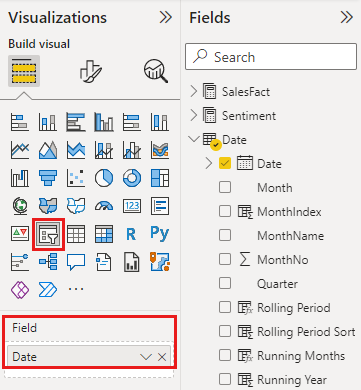
Seleccione la segmentación de datos y, en el panel Formato, en Objeto visual>Configuración de segmentación>Opciones, cambie el estilo a Fecha relativa.
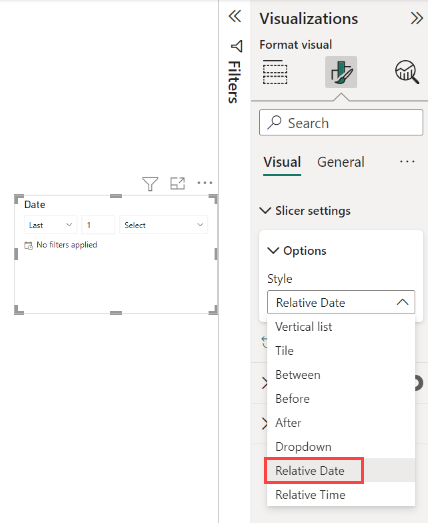
A continuación, puede seleccionar la configuración en las segmentaciones de fecha.
Para la primera configuración, tiene las siguientes opciones:

- Último
- Siguiente
- Este
En la segunda opción de configuración (central) en la segmentación de fecha relativa, escriba un número para definir el intervalo de fechas relativas.

En la tercera opción de configuración, elija la medida de la fecha. Tiene las opciones siguientes:

- Días
- Semanas
- Semanas (calendario)
- Meses
- Meses (calendario)
- Años
- Años (calendario)
Si selecciona Meses en esa lista y escribe 2 en el cuadro central, ocurrirá esto:
Si hoy es 20 de julio:
- Los datos incluidos en los objetos visuales restringidos por la segmentación muestran los datos de los dos meses anteriores,
- Los datos serán del 21 de mayo y hasta el 20 de julio (la fecha de hoy).
En cambio, si ha seleccionado Meses (calendario) , los objetos visuales restringidos mostrarían los datos desde el 1 de mayo hasta el 30 de junio (los dos últimos meses naturales completos).
Crear el filtro de intervalo de fecha relativa
También puede crear un filtro de intervalo de fecha relativa para la página del informe o el informe completo. Para ello, arrastre un campo de fecha desde el panel Campos al área Filtros de esta página o a Filtros en todas las páginas del panel Filtros:
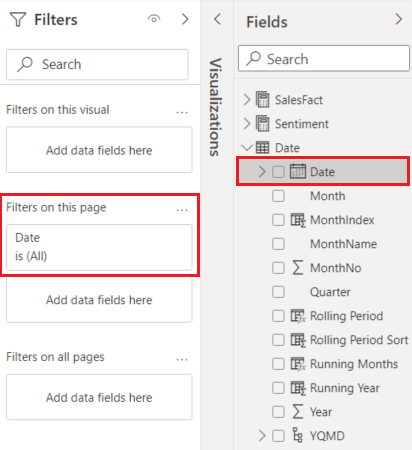
Una vez allí, puede cambiar el intervalo de fechas relativas. Es similar a la forma en que puede personalizar la segmentación de fecha relativa. Seleccione Fecha relativa en la lista desplegable Tipo de filtro.
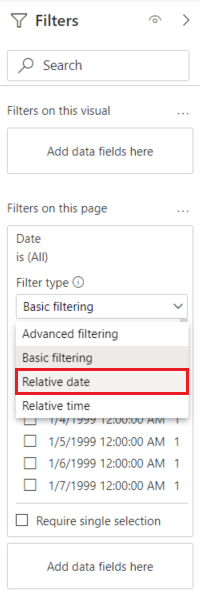
Después de seleccionar Fecha relativa, verá tres secciones para cambiar en Mostrar elementos cuando el valor, incluido un cuadro numérico central, al igual que la segmentación de datos.
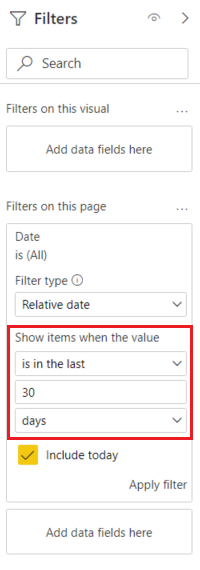
Consideraciones y limitaciones
Las siguientes consideraciones y limitaciones se aplican actualmente al filtro y la segmentación del intervalo de fechas relativa.
- El tipo de datos del campo de la segmentación debe ser una fecha, y no el valor predeterminado de texto. De lo contrario, las opciones correspondientes no se muestran en la segmentación.
- Los modelos de datos de Power BI no incluyen información de zona horaria. Los modelos pueden almacenar horas, pero no hay ninguna indicación de la zona horaria en la que se encuentran.
- La segmentación y el filtro se basan siempre en la hora UTC. Si configura un filtro en un informe y lo envía a un compañero de trabajo que está en otra zona horaria, los dos verán los mismos datos. A menos que esté en la zona horaria UTC, su compañero y usted deben tener en cuenta el desfase horario que tienen.
- Puede convertir los datos capturados en una zona horaria local a UTC mediante el Editor de consultas.
